培训
模块
使用 Visual Studio 远程调试托管在 Azure 应用服务上的 ASP.NET Core 应用 - Training
有关使用 Visual Studio 2022 直接在 Azure 应用服务上部署和远程调试 ASP.NET Core 应用的实践培训。
本文提供了有关常见应用启动错误的信息,以及在将应用部署到 Azure 应用服务或 IIS 时如何诊断错误的说明:
应用启动错误
介绍常见的启动 HTTP 状态代码方案。
排查 Azure 应用服务中的问题
为部署到 Azure 应用服务的应用提供疑难解答建议。
IIS 疑难解答
为部署到 IIS 或在本地 IIS Express 上运行的应用提供疑难解答建议。 本指南适用于 Windows Server 和 Windows 桌面部署。
清除包缓存
说明当执行重大升级或更改包版本时,不一致的包中断应用时应如何处理。
其他资源
列出其他疑难解答主题。
在 Visual Studio 中,ASP.NET Core 项目的默认服务器为 Kestrel。 可以将 Visual studio 配置为使用 IIS Express。 使用 IIS Express 在本地调试时出现的“502.5 - 进程失败”或“500.30 - 启动失败”可以使用本主题中的建议进行诊断。
应用无法启动。 记录以下错误:
The Web server is configured to not list the contents of this directory.
此错误通常是由于托管系统上的部署中断引起的,包括以下任何情况:
执行以下步骤:
D:\home\site\wwwroot 文件夹。有关已发布 ASP.NET Core 应用布局的详细信息,请参阅 ASP.NET Core 目录结构。 有关“web.config”文件的详细信息,请参阅适用于 IIS 的 ASP.NET Core 模块 (ANCM)。
应用启动,但某个错误阻止了服务器完成请求。
在启动期间或在创建响应时,应用的代码内出现此错误。 响应可能不包含任何内容,或响应可能会在浏览器中显示为“500 内部服务器错误”。 应用程序事件日志通常表明应用正常启动。 从服务器的角度来看,这是正确的。 应用已启动,但无法生成有效的响应。 在服务器上的命令提示符下运行应用,或启用 ASP.NET Core 模块 stdout 日志来解决问题。
当 .NET Core 托管捆绑包未安装或已损坏时,也可能发生此错误。 安装或修复 .NET Core 托管捆绑包(对于 IIS)或 Visual Studio(对于 IIS Express)可以解决此问题。
工作进程失败。 应用不启动。
加载 ASP.NET Core 模块组件时出现未知错误。 请执行以下一项操作:
工作进程失败。 应用不启动。
ASP.NET Core 模块尝试进程内启动 .NET Core CLR,但启动失败。 进程启动失败的原因通常可通过“应用程序事件日志”和“ASP.NET Core 模块 stdout 日志”中的条目进行确定。
常见失败情况:
工作进程失败。 应用不启动。
ASP.NET Core 模块尝试进程内启动 .NET Core 运行时,但启动失败。 此类启动失败的最常见原因是未安装 Microsoft.NETCore.App 或 Microsoft.AspNetCore.App运行时。 如果将应用部署为面向 ASP.NET Core 3.0,并且计算机上不存在该版本,则会发生此错误。 示例错误消息如下所示:
The specified framework 'Microsoft.NETCore.App', version '3.0.0' was not found.
- The following frameworks were found:
2.2.1 at [C:\Program Files\dotnet\x64\shared\Microsoft.NETCore.App]
3.0.0-preview5-27626-15 at [C:\Program Files\dotnet\x64\shared\Microsoft.NETCore.App]
3.0.0-preview6-27713-13 at [C:\Program Files\dotnet\x64\shared\Microsoft.NETCore.App]
3.0.0-preview6-27714-15 at [C:\Program Files\dotnet\x64\shared\Microsoft.NETCore.App]
3.0.0-preview6-27723-08 at [C:\Program Files\dotnet\x64\shared\Microsoft.NETCore.App]
错误消息列出了所有已安装的 .NET Core 版本以及应用请求的版本。 请通过以下一种方法修复此错误:
在开发过程(ASPNETCORE_ENVIRONMENT 环境变量设置为 Development)中运行时,HTTP 响应中会写入特定的错误。 进程启动失败的原因也可在“应用程序事件日志”中找到。
工作进程失败。 应用不启动。
此错误的最常见原因是针对不兼容的处理器体系结构发布了应用。 如果工作进程作为 32 位应用运行,而将应用发布为面向 64 位,则会发生此错误。
请通过以下一种方法修复此错误:
工作进程失败。 应用不启动。
应用未引用 Microsoft.AspNetCore.App 框架。 Microsoft.AspNetCore.App只能托管面向 框架的应用。
要修复此错误,请确保应用面向 Microsoft.AspNetCore.App 框架。 检查 .runtimeconfig.json 以验证该应用所面向的框架。
工作进程不能在同一进程中同时运行进程内应用和进程外应用。
要修复此错误,请在单独的 IIS 应用程序池中运行应用。
工作进程不能在同一进程中运行多个进程内应用。
要修复此错误,请在单独的 IIS 应用程序池中运行应用。
进程外请求处理程序 aspnetcorev2_outofprocess.dll 未与 aspnetcorev2.dll 文件相邻 。 这表示 ASP.NET Core 模块的安装已损坏。
要修复此错误,请修复 .NET Core 托管捆绑包(对于 IIS)或 Visual Studio(对于 IIS Express)的安装。
ANCM 无法在提供的启动时间限制内启动。 默认情况下,超时时间为 120 秒。
在同一台计算机上启动大量应用时,则可能发生此错误。 在启动期间检查服务器上的 CPU/内存使用峰值。 可能需要交错执行多个应用程序的启动进程。
ANCM 找不到应用程序 ANCM,该内容应显示在可执行文件的旁边。
在使用进程内托管模型托管打包为单文件可执行程序的应用。 该进程内模型要求 ANCM 将 .NET Core 应用加载到现有 IIS 进程中。 单文件部署模型不支持此方案。 请在应用的项目文件中使用下述方法之一来修复此错误:
PublishSingleFile MSBuild 属性设置为 false 来禁用单文件发布。AspNetCoreHostingModel MSBuild 属性设置为 OutOfProcess 来切换到进程外托管模型。工作进程失败。 应用不启动。
ASP.NET Core 模块尝试启动工作进程,但启动失败。 进程启动失败的原因通常可通过“应用程序事件日志”和“ASP.NET Core 模块 stdout 日志”中的条目进行确定。
常见的失败情况是,由于目标 ASP.NET Core 共享框架版本不存在,因此应用配置错误。 检查目标计算机上安装的 ASP.NET Core 共享框架版本。 共享框架是安装在计算机上并由 等元包引用的一组程序集(.dll 文件)。 元包引用可以指定所需的最低版本。 有关详细信息,请参阅共享框架。
托管或应用配置错误导致工作进程失败时,将返回“502.5 进程失败”错误页面:
EventID: 1010
Source: IIS AspNetCore Module V2
Failed to start application '/LM/W3SVC/6/ROOT/', ErrorCode '0x800700c1'.
应用未能启动,因为应用的程序集 (.dll) 无法加载。
当已发布的应用与 w3wp/iisexpress 进程之间的位数不匹配时,会出现此错误。
确认应用池的 32 位设置正确:
True。False。确认项目文件中的 <Platform> MSBuild 属性与应用的已发布位数之间没有冲突。
EventID: 1010
Source: IIS AspNetCore Module V2
Failed to start application '/LM/W3SVC/3/ROOT', ErrorCode '0x800701b1'.
由于 Windows 服务加载失败,应用未能启动。
需要启用的一个常见服务是“null”服务。
以下命令启用 null Windows 服务:
sc.exe start null
如果在发送标头后出现错误,则服务器在出现错误时发送“500 内部服务器错误”已经太晚了。 通常在序列化响应的复杂对象期间出现错误时发生这种情况。 此类型的错误在客户端上显示为“连接重置”错误。 应用程序日志记录可以帮助解决这些类型的错误。
ASP.NET Core 模块的默认“startupTimeLimit”配置为 120 秒。 保留默认值时,在模块记录进程故障之前,可能最多需要两分钟来启动应用。 有关配置模块的信息,请参阅 aspNetCore 元素的属性。
重要
Azure 应用服务中的 ASP.NET Core 预览版
默认情况下不会将 ASP.NET Core 预览版部署到 Azure 应用服务。 要托管使用 ASP.NET Core 预览版的应用,请参阅将 ASP.NET Core 预览版部署到 Azure 应用服务。
Azure 应用服务日志流记录发生的信息。 查看流式处理日志:

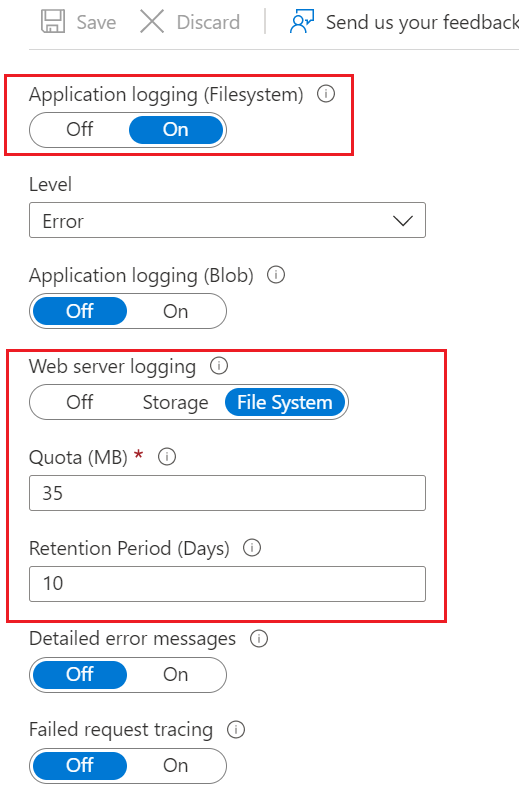
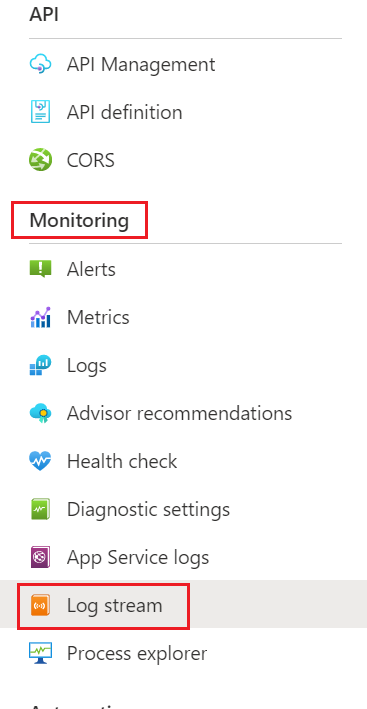
下图显示了应用程序日志输出:

流式处理日志存在一些延迟,可能不会立即显示。
若要访问应用程序事件日志,请在 Azure 门户中使用“诊断并解决问题”边栏选项卡:
使用“诊断并解决问题”边栏选项卡的替代方法是直接使用 Kudu 检查应用程序事件日志文件:
eventlog.xml 文件旁边的铅笔图标。许多启动错误未在应用程序事件日志中生成有用信息。 可以在 Kudu 远程执行控制台中运行应用以发现错误:
当前版本
cd d:\home\site\wwwroot来自应用且显示任何错误的控制台输出将传送到 Kudu 控制台。
在预览版上运行的依赖框架的部署
必须安装 ASP.NET Core {VERSION} (x86) 运行时站点扩展。
cd D:\home\SiteExtensions\AspNetCoreRuntime.{X.Y}.x32({X.Y} 是运行时版本)dotnet \home\site\wwwroot\{ASSEMBLY NAME}.dll来自应用且显示任何错误的控制台输出将传送到 Kudu 控制台。
当前版本
cd D:\Program Files\dotnetdotnet \home\site\wwwroot\{ASSEMBLY NAME}.dllcd D:\home\site\wwwroot{ASSEMBLY NAME}.exe来自应用且显示任何错误的控制台输出将传送到 Kudu 控制台。
在预览版上运行的依赖框架的部署
必须安装 ASP.NET Core {VERSION} (x64) 运行时站点扩展。
cd D:\home\SiteExtensions\AspNetCoreRuntime.{X.Y}.x64({X.Y} 是运行时版本)dotnet \home\site\wwwroot\{ASSEMBLY NAME}.dll来自应用且显示任何错误的控制台输出将传送到 Kudu 控制台。
警告
无法禁用 stdout 日志可能会导致应用或服务器出现故障。 日志文件大小或创建的日志文件数没有限制。 仅使用 stdout 日志记录来解决应用启动问题。
对于在 ASP.NET Core 应用启动后生成的常规日志记录,使用限制日志文件大小和旋转日志的日志记录库。 有关详细信息,请参阅第三方日志记录提供程序。
ASP.NET Core 模块 stdout 日志通常记录应用程序事件日志中找不到的有用错误消息。 若要启用和查看 stdout 日志,请执行以下操作:
<aspNetCore /> 元素中,设置 stdoutLogEnabled="true" 并选择“保存”。故障排除完成后,通过设置 stdoutLogEnabled="false" 来禁用 stdout 日志记录。
有关详细信息,请参阅适用于 IIS 的 ASP.NET Core 模块 (ANCM)。
ASP.NET Core 模块调试日志从 ASP.NET Core 模块提供了更多、更详细的日志记录。 若要启用和查看 stdout 日志,请执行以下操作:
故障排除完成后,禁用调试日志记录:
要禁用增强的调试日志,请执行以下任一操作:
<handlerSettings> 并重新部署该应用。有关详细信息,请参阅 ASP.NET Core 模块的日志创建和重定向。
警告
无法禁用调试日志可能会导致应用或服务器出现故障。 日志文件大小没有任何限制。 仅使用调试日志记录来解决应用启动问题。
对于在 ASP.NET Core 应用启动后生成的常规日志记录,使用限制日志文件大小和旋转日志的日志记录库。 有关详细信息,请参阅第三方日志记录提供程序。
当应用响应缓慢或未响应请求时,请参阅解决 Azure 应用服务中 Web 应用性能缓慢的问题。
监视边栏选项卡提供了本主题前面所述的方法的替代故障排除体验。 这些边栏选项卡可用于诊断 500 系列错误。
确认是否已安装 ASP.NET Core 扩展。 如果未安装扩展,请手动进行安装:
如果未启用 stdout 日志记录,请执行以下步骤:
true。继续激活诊断日志记录:
故障排除完成后,请务必禁用 stdout 日志记录。
若要查看失败请求跟踪日志(FREB 日志),请执行以下操作:
有关详细信息,请参阅“在 Azure 应用服务中启用 Web 应用的诊断日志记录”主题的“失败请求跟踪”部分和 Azure 中的 Web 应用的应用程序性能常见问题:如何打开失败请求跟踪?。
有关详细信息,请参阅在 Azure 应用服务中启用 Web 应用的诊断日志记录。
警告
无法禁用 stdout 日志可能会导致应用或服务器出现故障。 日志文件大小或创建的日志文件数没有限制。
对于 ASP.NET Core 应用中的例程日志记录,使用限制日志文件大小和旋转日志的日志记录库。 有关详细信息,请参阅第三方日志记录提供程序。
访问应用程序事件日志:
许多启动错误未在应用程序事件日志中生成有用信息。 可以通过在托管系统上在命令提示符处运行应用来找到某些错误的原因。
如果应用是依赖框架的部署:
dotnet .\<assembly_name>.dll。http://localhost:5000/ 发出请求。 如果应用在 Kestrel 终结点地址处正常响应,则问题更可能与承载配置相关,而不太可能在于应用。如果应用是独立部署:
<assembly_name>.exe。http://localhost:5000/ 发出请求。 如果应用在 Kestrel 终结点地址处正常响应,则问题更可能与承载配置相关,而不太可能在于应用。若要启用和查看 stdout 日志,请执行以下操作:
true)。 路径中的 stdout 是日志文件名的前缀。 创建日志时,将自动添加时间戳、进程 ID 和文件扩展名。 如果将 stdout 用作文件名的前缀,典型的日志文件将命名为“stdout_20180205184032_5412.log”。故障排除完成后,禁用 stdout 日志记录:
有关详细信息,请参阅适用于 IIS 的 ASP.NET Core 模块 (ANCM)。
警告
无法禁用 stdout 日志可能会导致应用或服务器出现故障。 日志文件大小或创建的日志文件数没有限制。
对于 ASP.NET Core 应用中的例程日志记录,使用限制日志文件大小和旋转日志的日志记录库。 有关详细信息,请参阅第三方日志记录提供程序。
将以下处理程序设置添加到应用的 web.config 文件以启用 ASP.NET Core 模块调试日志:
<aspNetCore ...>
<handlerSettings>
<handlerSetting name="debugLevel" value="file" />
<handlerSetting name="debugFile" value="c:\temp\ancm.log" />
</handlerSettings>
</aspNetCore>
请确认为日志指定的路径确实存在,并且应用池的身份对该位置具有写入权限。
有关详细信息,请参阅 ASP.NET Core 模块的日志创建和重定向。
ASPNETCORE_ENVIRONMENT环境变量可以添加到 web.config 以在开发环境中运行应用。 只要在应用启动时环境不被主机生成器上的 UseEnvironment 重写,设置环境变量就会在运行应用时显示“开发人员异常页面”。
<aspNetCore processPath="dotnet"
arguments=".\MyApp.dll"
stdoutLogEnabled="false"
stdoutLogFile=".\logs\stdout"
hostingModel="InProcess">
<environmentVariables>
<environmentVariable name="ASPNETCORE_ENVIRONMENT" value="Development" />
</environmentVariables>
</aspNetCore>
仅建议在未向 Internet 公开的暂存服务器和测试服务器上设置 ASPNETCORE_ENVIRONMENT 的环境变量。 在故障排除后从 web.config 文件中删除环境变量。 有关设置 web.config 中的环境变量的信息,请参阅 aspNetCore 的 environmentVariables 子元素。
如果应用能够响应请求,则使用终端内联中间件从应用中获取请求、连接和其他数据。 有关详细信息和示例代码,请参阅 ASP.NET Core 项目故障排除和调试。
故障转储是系统内存的一个快照,可帮助确定应用崩溃、启动故障或应用速度缓慢等状况的原因。
从 Windows 错误报告 (WER) 中获取转储并进行分析:
创建文件夹,将崩溃转储文件保存在 c:\dumps。 应用池必须对该文件夹具有写权限。
在造成崩溃的条件下运行应用。
出现崩溃后,运行 DisableDumps PowerShell 脚本:
在应用崩溃并完成转储收集后,即可正常终止应用。 PowerShell 脚本会 WER 来按应用收集转储(最多收集 5 个)。
警告
崩溃转储可能会占用大量磁盘空间(每个最多占用数 GB)。
如果应用停止响应但不崩溃、在启动期间失败或者正常运行,请参阅用户模式转储文件:选择最佳工具,以选择适合用于生成转储的工具。
可采用几种方法来分析转储。 有关详细信息,请参阅分析用户模式转储文件。
正常运行的应用在开发计算机上升级 .NET Core SDK 或在应用内更改包版本后可能会立即出现故障。 在某些情况下,不同的包可能在执行主要升级时中断应用。 可以按照以下说明来修复其中大部分问题:
删除 bin 和 obj 文件夹。
通过从命令行界面执行 dotnet nuget locals all --clear 清除包缓存。
清除包缓存还可通过使用 nuget.exe 工具并执行命令 nuget locals all -clear 来完成。 nuget.exe 不是与 Windows 桌面操作系统的捆绑安装,必须从 NuGet 网站中单独获取。
还原并重新生成项目。
在重新部署应用前,在服务器上删除部署文件夹中的所有文件。
本文提供了有关常见应用启动错误的信息,以及在将应用部署到 Azure 应用服务或 IIS 时如何诊断错误的说明:
应用启动错误
介绍常见的启动 HTTP 状态代码方案。
排查 Azure 应用服务中的问题
为部署到 Azure 应用服务的应用提供疑难解答建议。
IIS 疑难解答
为部署到 IIS 或在本地 IIS Express 上运行的应用提供疑难解答建议。 本指南适用于 Windows Server 和 Windows 桌面部署。
清除包缓存
说明当执行重大升级或更改包版本时,不一致的包中断应用时应如何处理。
其他资源
列出其他疑难解答主题。
在 Visual Studio 中,ASP.NET Core 项目默认为在调试期间进行 IIS Express 托管。 本地调试时出现的“502.5 - 进程失败”或“500.30 - 启动失败”可以使用本主题中的建议进行诊断 。
应用无法启动。 记录以下错误:
The Web server is configured to not list the contents of this directory.
此错误通常是由于托管系统上的部署中断引起的,包括以下任何情况:
执行以下步骤:
D:\home\site\wwwroot 文件夹。有关已发布 ASP.NET Core 应用布局的详细信息,请参阅 ASP.NET Core 目录结构。 有关“web.config”文件的详细信息,请参阅适用于 IIS 的 ASP.NET Core 模块 (ANCM)。
应用启动,但某个错误阻止了服务器完成请求。
在启动期间或在创建响应时,应用的代码内出现此错误。 响应可能不包含任何内容,或响应可能会在浏览器中显示为“500 内部服务器错误”。 应用程序事件日志通常表明应用正常启动。 从服务器的角度来看,这是正确的。 应用已启动,但无法生成有效的响应。 在服务器上的命令提示符下运行应用,或启用 ASP.NET Core 模块 stdout 日志来解决问题。
当 .NET Core 托管捆绑包未安装或已损坏时,也可能发生此错误。 安装或修复 .NET Core 托管捆绑包(对于 IIS)或 Visual Studio(对于 IIS Express)可以解决此问题。
工作进程失败。 应用不启动。
ASP.NET Core 模块无法找到 .NET Core CLR 和进程内请求处理程序 (aspnetcorev2_inprocess.dll)。 检查:
工作进程失败。 应用不启动。
ASP.NET Core 模块无法找到进程外托管请求处理程序。 请确保 aspnetcorev2.dll 旁边的子文件夹中存在 aspnetcorev2_outofprocess.dll 。
工作进程失败。 应用不启动。
ASP.NET Core 模块尝试启动工作进程,但启动失败。 进程启动失败的原因通常可通过“应用程序事件日志”和“ASP.NET Core 模块 stdout 日志”中的条目进行确定。
常见的失败情况是,由于目标 ASP.NET Core 共享框架版本不存在,因此应用配置错误。 检查目标计算机上安装的 ASP.NET Core 共享框架版本。 共享框架是安装在计算机上并由 等元包引用的一组程序集(.dll 文件)。 元包引用可以指定所需的最低版本。 有关详细信息,请参阅共享框架。
托管或应用配置错误导致工作进程失败时,将返回“502.5 进程失败”错误页面:
EventID: 1010
Source: IIS AspNetCore Module V2
Failed to start application '/LM/W3SVC/6/ROOT/', ErrorCode '0x800700c1'.
应用未能启动,因为应用的程序集 (.dll) 无法加载。
当已发布的应用与 w3wp/iisexpress 进程之间的位数不匹配时,会出现此错误。
确认应用池的 32 位设置正确:
True。False。确认项目文件中的 <Platform> MSBuild 属性与应用的已发布位数之间没有冲突。
如果在发送标头后出现错误,则服务器在出现错误时发送“500 内部服务器错误”已经太晚了。 通常在序列化响应的复杂对象期间出现错误时发生这种情况。 此类型的错误在客户端上显示为“连接重置”错误。 应用程序日志记录可以帮助解决这些类型的错误。
ASP.NET Core 模块的默认“startupTimeLimit”配置为 120 秒。 保留默认值时,在模块记录进程故障之前,可能最多需要两分钟来启动应用。 有关配置模块的信息,请参阅 aspNetCore 元素的属性。
重要
Azure 应用服务中的 ASP.NET Core 预览版
默认情况下不会将 ASP.NET Core 预览版部署到 Azure 应用服务。 要托管使用 ASP.NET Core 预览版的应用,请参阅将 ASP.NET Core 预览版部署到 Azure 应用服务。
若要访问应用程序事件日志,请在 Azure 门户中使用“诊断并解决问题”边栏选项卡:
使用“诊断并解决问题”边栏选项卡的替代方法是直接使用 Kudu 检查应用程序事件日志文件:
eventlog.xml 文件旁边的铅笔图标。许多启动错误未在应用程序事件日志中生成有用信息。 可以在 Kudu 远程执行控制台中运行应用以发现错误:
当前版本
cd d:\home\site\wwwroot来自应用且显示任何错误的控制台输出将传送到 Kudu 控制台。
在预览版上运行的依赖框架的部署
必须安装 ASP.NET Core {VERSION} (x86) 运行时站点扩展。
cd D:\home\SiteExtensions\AspNetCoreRuntime.{X.Y}.x32({X.Y} 是运行时版本)dotnet \home\site\wwwroot\{ASSEMBLY NAME}.dll来自应用且显示任何错误的控制台输出将传送到 Kudu 控制台。
当前版本
cd D:\Program Files\dotnetdotnet \home\site\wwwroot\{ASSEMBLY NAME}.dllcd D:\home\site\wwwroot{ASSEMBLY NAME}.exe来自应用且显示任何错误的控制台输出将传送到 Kudu 控制台。
在预览版上运行的依赖框架的部署
必须安装 ASP.NET Core {VERSION} (x64) 运行时站点扩展。
cd D:\home\SiteExtensions\AspNetCoreRuntime.{X.Y}.x64({X.Y} 是运行时版本)dotnet \home\site\wwwroot\{ASSEMBLY NAME}.dll来自应用且显示任何错误的控制台输出将传送到 Kudu 控制台。
ASP.NET Core 模块 stdout 日志通常记录应用程序事件日志中找不到的有用错误消息。 若要启用和查看 stdout 日志,请执行以下操作:
true。故障排除完成后,禁用 stdout 日志记录:
有关详细信息,请参阅适用于 IIS 的 ASP.NET Core 模块 (ANCM)。
警告
无法禁用 stdout 日志可能会导致应用或服务器出现故障。 日志文件大小或创建的日志文件数没有限制。 仅使用 stdout 日志记录来解决应用启动问题。
对于在 ASP.NET Core 应用启动后生成的常规日志记录,使用限制日志文件大小和旋转日志的日志记录库。 有关详细信息,请参阅第三方日志记录提供程序。
ASP.NET Core 模块调试日志从 ASP.NET Core 模块提供了更多、更详细的日志记录。 若要启用和查看 stdout 日志,请执行以下操作:
故障排除完成后,禁用调试日志记录:
要禁用增强的调试日志,请执行以下任一操作:
<handlerSettings> 并重新部署该应用。有关详细信息,请参阅 ASP.NET Core 模块的日志创建和重定向。
警告
无法禁用调试日志可能会导致应用或服务器出现故障。 日志文件大小没有任何限制。 仅使用调试日志记录来解决应用启动问题。
对于在 ASP.NET Core 应用启动后生成的常规日志记录,使用限制日志文件大小和旋转日志的日志记录库。 有关详细信息,请参阅第三方日志记录提供程序。
如果应用响应缓慢或不响应请求,请参阅以下文章:
监视边栏选项卡提供了本主题前面所述的方法的替代故障排除体验。 这些边栏选项卡可用于诊断 500 系列错误。
确认是否已安装 ASP.NET Core 扩展。 如果未安装扩展,请手动进行安装:
如果未启用 stdout 日志记录,请执行以下步骤:
true。继续激活诊断日志记录:
故障排除完成后,请务必禁用 stdout 日志记录。
若要查看失败请求跟踪日志(FREB 日志),请执行以下操作:
有关详细信息,请参阅“在 Azure 应用服务中启用 Web 应用的诊断日志记录”主题的“失败请求跟踪”部分和 Azure 中的 Web 应用的应用程序性能常见问题:如何打开失败请求跟踪?。
有关详细信息,请参阅在 Azure 应用服务中启用 Web 应用的诊断日志记录。
警告
无法禁用 stdout 日志可能会导致应用或服务器出现故障。 日志文件大小或创建的日志文件数没有限制。
对于 ASP.NET Core 应用中的例程日志记录,使用限制日志文件大小和旋转日志的日志记录库。 有关详细信息,请参阅第三方日志记录提供程序。
访问应用程序事件日志:
许多启动错误未在应用程序事件日志中生成有用信息。 可以通过在托管系统上在命令提示符处运行应用来找到某些错误的原因。
如果应用是依赖框架的部署:
dotnet .\<assembly_name>.dll。http://localhost:5000/ 发出请求。 如果应用在 Kestrel 终结点地址处正常响应,则问题更可能与承载配置相关,而不太可能在于应用。如果应用是独立部署:
<assembly_name>.exe。http://localhost:5000/ 发出请求。 如果应用在 Kestrel 终结点地址处正常响应,则问题更可能与承载配置相关,而不太可能在于应用。若要启用和查看 stdout 日志,请执行以下操作:
true)。 路径中的 stdout 是日志文件名的前缀。 创建日志时,将自动添加时间戳、进程 ID 和文件扩展名。 如果将 stdout 用作文件名的前缀,典型的日志文件将命名为“stdout_20180205184032_5412.log”。故障排除完成后,禁用 stdout 日志记录:
有关详细信息,请参阅适用于 IIS 的 ASP.NET Core 模块 (ANCM)。
警告
无法禁用 stdout 日志可能会导致应用或服务器出现故障。 日志文件大小或创建的日志文件数没有限制。
对于 ASP.NET Core 应用中的例程日志记录,使用限制日志文件大小和旋转日志的日志记录库。 有关详细信息,请参阅第三方日志记录提供程序。
将以下处理程序设置添加到应用的 web.config 文件以启用 ASP.NET Core 模块调试日志:
<aspNetCore ...>
<handlerSettings>
<handlerSetting name="debugLevel" value="file" />
<handlerSetting name="debugFile" value="c:\temp\ancm.log" />
</handlerSettings>
</aspNetCore>
请确认为日志指定的路径确实存在,并且应用程序池的身份对该位置具有写入权限。
有关详细信息,请参阅 ASP.NET Core 模块的日志创建和重定向。
ASPNETCORE_ENVIRONMENT环境变量可以添加到 web.config 以在开发环境中运行应用。 只要在应用启动时环境不被主机生成器上的 UseEnvironment 重写,设置环境变量就会在运行应用时显示“开发人员异常页面”。
<aspNetCore processPath="dotnet"
arguments=".\MyApp.dll"
stdoutLogEnabled="false"
stdoutLogFile=".\logs\stdout"
hostingModel="InProcess">
<environmentVariables>
<environmentVariable name="ASPNETCORE_ENVIRONMENT" value="Development" />
</environmentVariables>
</aspNetCore>
仅建议在未向 Internet 公开的暂存服务器和测试服务器上设置 ASPNETCORE_ENVIRONMENT 的环境变量。 在故障排除后从 web.config 文件中删除环境变量。 有关设置 web.config 中的环境变量的信息,请参阅 aspNetCore 的 environmentVariables 子元素。
如果应用能够响应请求,则使用终端内联中间件从应用中获取请求、连接和其他数据。 有关详细信息和示例代码,请参阅 ASP.NET Core 项目故障排除和调试。
故障转储是系统内存的一个快照,可帮助确定应用崩溃、启动故障或应用速度缓慢等状况的原因。
从 Windows 错误报告 (WER) 中获取转储并进行分析:
创建文件夹,将崩溃转储文件保存在 c:\dumps。 应用池必须对该文件夹具有写权限。
在造成崩溃的条件下运行应用。
出现崩溃后,运行 DisableDumps PowerShell 脚本:
在应用崩溃并完成转储收集后,即可正常终止应用。 PowerShell 脚本会 WER 来按应用收集转储(最多收集 5 个)。
警告
崩溃转储可能会占用大量磁盘空间(每个最多占用数 GB)。
如果应用停止响应但不崩溃、在启动期间失败或者正常运行,请参阅用户模式转储文件:选择最佳工具,以选择适合用于生成转储的工具。
可采用几种方法来分析转储。 有关详细信息,请参阅分析用户模式转储文件。
正常运行的应用在开发计算机上升级 .NET Core SDK 或在应用内更改包版本后可能会立即出现故障。 在某些情况下,不同的包可能在执行主要升级时中断应用。 可以按照以下说明来修复其中大部分问题:
删除 bin 和 obj 文件夹。
通过从命令行界面执行 dotnet nuget locals all --clear 清除包缓存。
清除包缓存还可通过使用 nuget.exe 工具并执行命令 nuget locals all -clear 来完成。 nuget.exe 不是与 Windows 桌面操作系统的捆绑安装,必须从 NuGet 网站中单独获取。
还原并重新生成项目。
在重新部署应用前,在服务器上删除部署文件夹中的所有文件。
本文提供了有关常见应用启动错误的信息,以及在将应用部署到 Azure 应用服务或 IIS 时如何诊断错误的说明:
应用启动错误
介绍常见的启动 HTTP 状态代码方案。
排查 Azure 应用服务中的问题
为部署到 Azure 应用服务的应用提供疑难解答建议。
IIS 疑难解答
为部署到 IIS 或在本地 IIS Express 上运行的应用提供疑难解答建议。 本指南适用于 Windows Server 和 Windows 桌面部署。
清除包缓存
说明当执行重大升级或更改包版本时,不一致的包中断应用时应如何处理。
其他资源
列出其他疑难解答主题。
在 Visual Studio 中,ASP.NET Core 项目默认为在调试期间进行 IIS Express 托管。 本地调试时出现的“502.5 - 进程失败”可以使用本主题中的建议进行诊断。
应用无法启动。 记录以下错误:
The Web server is configured to not list the contents of this directory.
此错误通常是由于托管系统上的部署中断引起的,包括以下任何情况:
执行以下步骤:
D:\home\site\wwwroot 文件夹。有关已发布 ASP.NET Core 应用布局的详细信息,请参阅 ASP.NET Core 目录结构。 有关“web.config”文件的详细信息,请参阅适用于 IIS 的 ASP.NET Core 模块 (ANCM)。
应用启动,但某个错误阻止了服务器完成请求。
在启动期间或在创建响应时,应用的代码内出现此错误。 响应可能不包含任何内容,或响应可能会在浏览器中显示为“500 内部服务器错误”。 应用程序事件日志通常表明应用正常启动。 从服务器的角度来看,这是正确的。 应用已启动,但无法生成有效的响应。 在服务器上的命令提示符下运行应用,或启用 ASP.NET Core 模块 stdout 日志来解决问题。
当 .NET Core 托管捆绑包未安装或已损坏时,也可能发生此错误。 安装或修复 .NET Core 托管捆绑包(对于 IIS)或 Visual Studio(对于 IIS Express)可以解决此问题。
工作进程失败。 应用不启动。
ASP.NET Core 模块尝试启动工作进程,但启动失败。 进程启动失败的原因通常可通过“应用程序事件日志”和“ASP.NET Core 模块 stdout 日志”中的条目进行确定。
常见的失败情况是,由于目标 ASP.NET Core 共享框架版本不存在,因此应用配置错误。 检查目标计算机上安装的 ASP.NET Core 共享框架版本。 共享框架是安装在计算机上并由 等元包引用的一组程序集(.dll 文件)。 元包引用可以指定所需的最低版本。 有关详细信息,请参阅共享框架。
托管或应用配置错误导致工作进程失败时,将返回“502.5 进程失败”错误页面:
EventID: 1010
Source: IIS AspNetCore Module V2
Failed to start application '/LM/W3SVC/6/ROOT/', ErrorCode '0x800700c1'.
应用未能启动,因为应用的程序集 (.dll) 无法加载。
当已发布的应用与 w3wp/iisexpress 进程之间的位数不匹配时,会出现此错误。
确认应用池的 32 位设置正确:
True。False。确认项目文件中的 <Platform> MSBuild 属性与应用的已发布位数之间没有冲突。
如果在发送标头后出现错误,则服务器在出现错误时发送“500 内部服务器错误”已经太晚了。 通常在序列化响应的复杂对象期间出现错误时发生这种情况。 此类型的错误在客户端上显示为“连接重置”错误。 应用程序日志记录可以帮助解决这些类型的错误。
ASP.NET Core 模块的默认“startupTimeLimit”配置为 120 秒。 保留默认值时,在模块记录进程故障之前,可能最多需要两分钟来启动应用。 有关配置模块的信息,请参阅 aspNetCore 元素的属性。
重要
Azure 应用服务中的 ASP.NET Core 预览版
默认情况下不会将 ASP.NET Core 预览版部署到 Azure 应用服务。 要托管使用 ASP.NET Core 预览版的应用,请参阅将 ASP.NET Core 预览版部署到 Azure 应用服务。
若要访问应用程序事件日志,请在 Azure 门户中使用“诊断并解决问题”边栏选项卡:
使用“诊断并解决问题”边栏选项卡的替代方法是直接使用 Kudu 检查应用程序事件日志文件:
eventlog.xml 文件旁边的铅笔图标。许多启动错误未在应用程序事件日志中生成有用信息。 可以在 Kudu 远程执行控制台中运行应用以发现错误:
当前版本
cd d:\home\site\wwwroot来自应用且显示任何错误的控制台输出将传送到 Kudu 控制台。
在预览版上运行的依赖框架的部署
必须安装 ASP.NET Core {VERSION} (x86) 运行时站点扩展。
cd D:\home\SiteExtensions\AspNetCoreRuntime.{X.Y}.x32({X.Y} 是运行时版本)dotnet \home\site\wwwroot\{ASSEMBLY NAME}.dll来自应用且显示任何错误的控制台输出将传送到 Kudu 控制台。
当前版本
cd D:\Program Files\dotnetdotnet \home\site\wwwroot\{ASSEMBLY NAME}.dllcd D:\home\site\wwwroot{ASSEMBLY NAME}.exe来自应用且显示任何错误的控制台输出将传送到 Kudu 控制台。
在预览版上运行的依赖框架的部署
必须安装 ASP.NET Core {VERSION} (x64) 运行时站点扩展。
cd D:\home\SiteExtensions\AspNetCoreRuntime.{X.Y}.x64({X.Y} 是运行时版本)dotnet \home\site\wwwroot\{ASSEMBLY NAME}.dll来自应用且显示任何错误的控制台输出将传送到 Kudu 控制台。
ASP.NET Core 模块 stdout 日志通常记录应用程序事件日志中找不到的有用错误消息。 若要启用和查看 stdout 日志,请执行以下操作:
true。故障排除完成后,禁用 stdout 日志记录:
有关详细信息,请参阅适用于 IIS 的 ASP.NET Core 模块 (ANCM)。
警告
无法禁用 stdout 日志可能会导致应用或服务器出现故障。 日志文件大小或创建的日志文件数没有限制。 仅使用 stdout 日志记录来解决应用启动问题。
对于在 ASP.NET Core 应用启动后生成的常规日志记录,使用限制日志文件大小和旋转日志的日志记录库。 有关详细信息,请参阅第三方日志记录提供程序。
如果应用响应缓慢或不响应请求,请参阅以下文章:
监视边栏选项卡提供了本主题前面所述的方法的替代故障排除体验。 这些边栏选项卡可用于诊断 500 系列错误。
确认是否已安装 ASP.NET Core 扩展。 如果未安装扩展,请手动进行安装:
如果未启用 stdout 日志记录,请执行以下步骤:
true。继续激活诊断日志记录:
故障排除完成后,请务必禁用 stdout 日志记录。
若要查看失败请求跟踪日志(FREB 日志),请执行以下操作:
有关详细信息,请参阅“在 Azure 应用服务中启用 Web 应用的诊断日志记录”主题的“失败请求跟踪”部分和 Azure 中的 Web 应用的应用程序性能常见问题:如何打开失败请求跟踪?。
有关详细信息,请参阅在 Azure 应用服务中启用 Web 应用的诊断日志记录。
警告
无法禁用 stdout 日志可能会导致应用或服务器出现故障。 日志文件大小或创建的日志文件数没有限制。
对于 ASP.NET Core 应用中的例程日志记录,使用限制日志文件大小和旋转日志的日志记录库。 有关详细信息,请参阅第三方日志记录提供程序。
访问应用程序事件日志:
许多启动错误未在应用程序事件日志中生成有用信息。 可以通过在托管系统上在命令提示符处运行应用来找到某些错误的原因。
如果应用是依赖框架的部署:
dotnet .\<assembly_name>.dll。http://localhost:5000/ 发出请求。 如果应用在 Kestrel 终结点地址处正常响应,则问题更可能与承载配置相关,而不太可能在于应用。如果应用是独立部署:
<assembly_name>.exe。http://localhost:5000/ 发出请求。 如果应用在 Kestrel 终结点地址处正常响应,则问题更可能与承载配置相关,而不太可能在于应用。若要启用和查看 stdout 日志,请执行以下操作:
true)。 路径中的 stdout 是日志文件名的前缀。 创建日志时,将自动添加时间戳、进程 ID 和文件扩展名。 如果将 stdout 用作文件名的前缀,典型的日志文件将命名为“stdout_20180205184032_5412.log”。故障排除完成后,禁用 stdout 日志记录:
有关详细信息,请参阅适用于 IIS 的 ASP.NET Core 模块 (ANCM)。
警告
无法禁用 stdout 日志可能会导致应用或服务器出现故障。 日志文件大小或创建的日志文件数没有限制。
对于 ASP.NET Core 应用中的例程日志记录,使用限制日志文件大小和旋转日志的日志记录库。 有关详细信息,请参阅第三方日志记录提供程序。
ASPNETCORE_ENVIRONMENT环境变量可以添加到 web.config 以在开发环境中运行应用。 只要在应用启动时环境不被主机生成器上的 UseEnvironment 重写,设置环境变量就会在运行应用时显示“开发人员异常页面”。
<aspNetCore processPath="dotnet"
arguments=".\MyApp.dll"
stdoutLogEnabled="false"
stdoutLogFile=".\logs\stdout">
<environmentVariables>
<environmentVariable name="ASPNETCORE_ENVIRONMENT" value="Development" />
</environmentVariables>
</aspNetCore>
仅建议在未向 Internet 公开的暂存服务器和测试服务器上设置 ASPNETCORE_ENVIRONMENT 的环境变量。 在故障排除后从 web.config 文件中删除环境变量。 有关设置 web.config 中的环境变量的信息,请参阅 aspNetCore 的 environmentVariables 子元素。
如果应用能够响应请求,则使用终端内联中间件从应用中获取请求、连接和其他数据。 有关详细信息和示例代码,请参阅 ASP.NET Core 项目故障排除和调试。
故障转储是系统内存的一个快照,可帮助确定应用崩溃、启动故障或应用速度缓慢等状况的原因。
从 Windows 错误报告 (WER) 中获取转储并进行分析:
创建文件夹,将崩溃转储文件保存在 c:\dumps。 应用池必须对该文件夹具有写权限。
在造成崩溃的条件下运行应用。
出现崩溃后,运行 DisableDumps PowerShell 脚本:
在应用崩溃并完成转储收集后,即可正常终止应用。 PowerShell 脚本会 WER 来按应用收集转储(最多收集 5 个)。
警告
崩溃转储可能会占用大量磁盘空间(每个最多占用数 GB)。
如果应用停止响应但不崩溃、在启动期间失败或者正常运行,请参阅用户模式转储文件:选择最佳工具,以选择适合用于生成转储的工具。
可采用几种方法来分析转储。 有关详细信息,请参阅分析用户模式转储文件。
正常运行的应用在开发计算机上升级 .NET Core SDK 或在应用内更改包版本后可能会立即出现故障。 在某些情况下,不同的包可能在执行主要升级时中断应用。 可以按照以下说明来修复其中大部分问题:
删除 bin 和 obj 文件夹。
通过从命令行界面执行 dotnet nuget locals all --clear 清除包缓存。
清除包缓存还可通过使用 nuget.exe 工具并执行命令 nuget locals all -clear 来完成。 nuget.exe 不是与 Windows 桌面操作系统的捆绑安装,必须从 NuGet 网站中单独获取。
还原并重新生成项目。
在重新部署应用前,在服务器上删除部署文件夹中的所有文件。
本文提供了有关常见应用启动错误的信息,以及在将应用部署到 Azure 应用服务或 IIS 时如何诊断错误的说明:
应用启动错误
介绍常见的启动 HTTP 状态代码方案。
排查 Azure 应用服务中的问题
为部署到 Azure 应用服务的应用提供疑难解答建议。
IIS 疑难解答
为部署到 IIS 或在本地 IIS Express 上运行的应用提供疑难解答建议。 本指南适用于 Windows Server 和 Windows 桌面部署。
清除包缓存
说明当执行重大升级或更改包版本时,不一致的包中断应用时应如何处理。
其他资源
列出其他疑难解答主题。
在 Visual Studio 中,ASP.NET Core 项目的默认服务器为 Kestrel。 可以将 Visual studio 配置为使用 IIS Express。 使用 IIS Express 在本地调试时出现的“502.5 - 进程失败”或“500.30 - 启动失败”可以使用本主题中的建议进行诊断。
应用无法启动。 记录以下错误:
The Web server is configured to not list the contents of this directory.
此错误通常是由于托管系统上的部署中断引起的,包括以下任何情况:
执行以下步骤:
D:\home\site\wwwroot 文件夹。有关已发布 ASP.NET Core 应用布局的详细信息,请参阅 ASP.NET Core 目录结构。 有关“web.config”文件的详细信息,请参阅适用于 IIS 的 ASP.NET Core 模块 (ANCM)。
应用启动,但某个错误阻止了服务器完成请求。
在启动期间或在创建响应时,应用的代码内出现此错误。 响应可能不包含任何内容,或响应可能会在浏览器中显示为“500 内部服务器错误”。 应用程序事件日志通常表明应用正常启动。 从服务器的角度来看,这是正确的。 应用已启动,但无法生成有效的响应。 在服务器上的命令提示符下运行应用,或启用 ASP.NET Core 模块 stdout 日志来解决问题。
当 .NET Core 托管捆绑包未安装或已损坏时,也可能发生此错误。 安装或修复 .NET Core 托管捆绑包(对于 IIS)或 Visual Studio(对于 IIS Express)可以解决此问题。
工作进程失败。 应用不启动。
加载 ASP.NET Core 模块组件时出现未知错误。 请执行以下一项操作:
工作进程失败。 应用不启动。
ASP.NET Core 模块尝试进程内启动 .NET Core CLR,但启动失败。 进程启动失败的原因通常可通过“应用程序事件日志”和“ASP.NET Core 模块 stdout 日志”中的条目进行确定。
常见失败情况:
工作进程失败。 应用不启动。
ASP.NET Core 模块尝试进程内启动 .NET Core 运行时,但启动失败。 此类启动失败的最常见原因是未安装 Microsoft.NETCore.App 或 Microsoft.AspNetCore.App运行时。 如果将应用部署为面向 ASP.NET Core 3.0,并且计算机上不存在该版本,则会发生此错误。 示例错误消息如下所示:
The specified framework 'Microsoft.NETCore.App', version '3.0.0' was not found.
- The following frameworks were found:
2.2.1 at [C:\Program Files\dotnet\x64\shared\Microsoft.NETCore.App]
3.0.0-preview5-27626-15 at [C:\Program Files\dotnet\x64\shared\Microsoft.NETCore.App]
3.0.0-preview6-27713-13 at [C:\Program Files\dotnet\x64\shared\Microsoft.NETCore.App]
3.0.0-preview6-27714-15 at [C:\Program Files\dotnet\x64\shared\Microsoft.NETCore.App]
3.0.0-preview6-27723-08 at [C:\Program Files\dotnet\x64\shared\Microsoft.NETCore.App]
错误消息列出了所有已安装的 .NET Core 版本以及应用请求的版本。 请通过以下一种方法修复此错误:
在开发过程(ASPNETCORE_ENVIRONMENT 环境变量设置为 Development)中运行时,HTTP 响应中会写入特定的错误。 进程启动失败的原因也可在“应用程序事件日志”中找到。
工作进程失败。 应用不启动。
此错误的最常见原因是针对不兼容的处理器体系结构发布了应用。 如果工作进程作为 32 位应用运行,而将应用发布为面向 64 位,则会发生此错误。
请通过以下一种方法修复此错误:
工作进程失败。 应用不启动。
应用未引用 Microsoft.AspNetCore.App 框架。 Microsoft.AspNetCore.App只能托管面向 框架的应用。
要修复此错误,请确保应用面向 Microsoft.AspNetCore.App 框架。 检查 .runtimeconfig.json 以验证该应用所面向的框架。
工作进程不能在同一进程中同时运行进程内应用和进程外应用。
要修复此错误,请在单独的 IIS 应用程序池中运行应用。
工作进程不能在同一进程中运行多个进程内应用。
要修复此错误,请在单独的 IIS 应用程序池中运行应用。
进程外请求处理程序 aspnetcorev2_outofprocess.dll 未与 aspnetcorev2.dll 文件相邻 。 这表示 ASP.NET Core 模块的安装已损坏。
要修复此错误,请修复 .NET Core 托管捆绑包(对于 IIS)或 Visual Studio(对于 IIS Express)的安装。
ANCM 无法在提供的启动时间限制内启动。 默认情况下,超时时间为 120 秒。
在同一台计算机上启动大量应用时,则可能发生此错误。 在启动期间检查服务器上的 CPU/内存使用峰值。 可能需要交错执行多个应用程序的启动进程。
ANCM 找不到应用程序 ANCM,该内容应显示在可执行文件的旁边。
在使用进程内托管模型托管打包为单文件可执行程序的应用。 该进程内模型要求 ANCM 将 .NET Core 应用加载到现有 IIS 进程中。 单文件部署模型不支持此方案。 请在应用的项目文件中使用下述方法之一来修复此错误:
PublishSingleFile MSBuild 属性设置为 false 来禁用单文件发布。AspNetCoreHostingModel MSBuild 属性设置为 OutOfProcess 来切换到进程外托管模型。工作进程失败。 应用不启动。
ASP.NET Core 模块尝试启动工作进程,但启动失败。 进程启动失败的原因通常可通过“应用程序事件日志”和“ASP.NET Core 模块 stdout 日志”中的条目进行确定。
常见的失败情况是,由于目标 ASP.NET Core 共享框架版本不存在,因此应用配置错误。 检查目标计算机上安装的 ASP.NET Core 共享框架版本。 共享框架是安装在计算机上并由 等元包引用的一组程序集(.dll 文件)。 元包引用可以指定所需的最低版本。 有关详细信息,请参阅共享框架。
托管或应用配置错误导致工作进程失败时,将返回“502.5 进程失败”错误页面:
EventID: 1010
Source: IIS AspNetCore Module V2
Failed to start application '/LM/W3SVC/6/ROOT/', ErrorCode '0x800700c1'.
应用未能启动,因为应用的程序集 (.dll) 无法加载。
当已发布的应用与 w3wp/iisexpress 进程之间的位数不匹配时,会出现此错误。
确认应用池的 32 位设置正确:
True。False。确认项目文件中的 <Platform> MSBuild 属性与应用的已发布位数之间没有冲突。
EventID: 1010
Source: IIS AspNetCore Module V2
Failed to start application '/LM/W3SVC/3/ROOT', ErrorCode '0x800701b1'.
由于 Windows 服务加载失败,应用未能启动。
需要启用的一个常见服务是“null”服务。
以下命令启用 null Windows 服务:
sc.exe start null
如果在发送标头后出现错误,则服务器在出现错误时发送“500 内部服务器错误”已经太晚了。 通常在序列化响应的复杂对象期间出现错误时发生这种情况。 此类型的错误在客户端上显示为“连接重置”错误。 应用程序日志记录可以帮助解决这些类型的错误。
ASP.NET Core 模块的默认“startupTimeLimit”配置为 120 秒。 保留默认值时,在模块记录进程故障之前,可能最多需要两分钟来启动应用。 有关配置模块的信息,请参阅 aspNetCore 元素的属性。
重要
Azure 应用服务中的 ASP.NET Core 预览版
默认情况下不会将 ASP.NET Core 预览版部署到 Azure 应用服务。 要托管使用 ASP.NET Core 预览版的应用,请参阅将 ASP.NET Core 预览版部署到 Azure 应用服务。
Azure 应用服务日志流记录发生的信息。 查看流式处理日志:

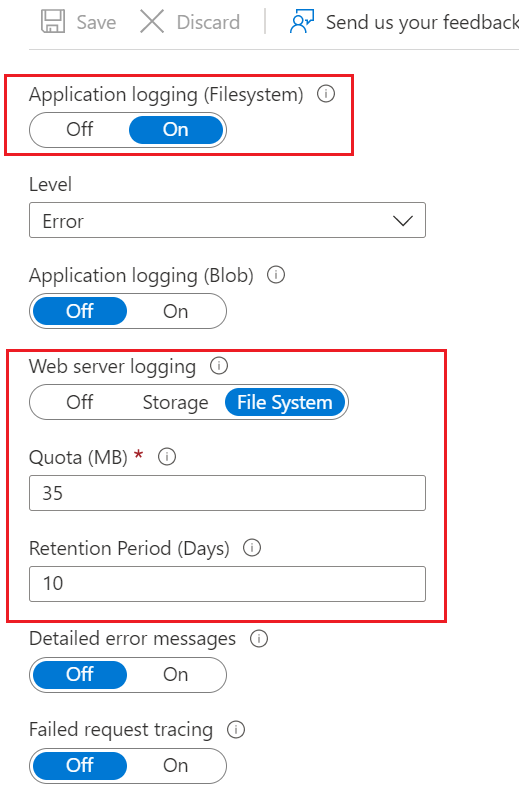
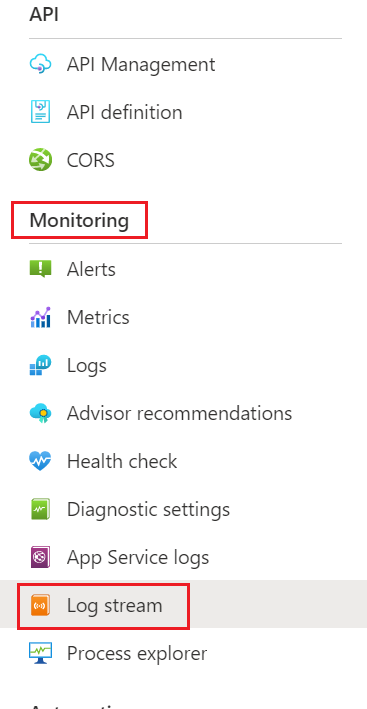
下图显示了应用程序日志输出:

流式处理日志存在一些延迟,可能不会立即显示。
若要访问应用程序事件日志,请在 Azure 门户中使用“诊断并解决问题”边栏选项卡:
使用“诊断并解决问题”边栏选项卡的替代方法是直接使用 Kudu 检查应用程序事件日志文件:
eventlog.xml 文件旁边的铅笔图标。许多启动错误未在应用程序事件日志中生成有用信息。 可以在 Kudu 远程执行控制台中运行应用以发现错误:
当前版本
cd d:\home\site\wwwroot来自应用且显示任何错误的控制台输出将传送到 Kudu 控制台。
在预览版上运行的依赖框架的部署
必须安装 ASP.NET Core {VERSION} (x86) 运行时站点扩展。
cd D:\home\SiteExtensions\AspNetCoreRuntime.{X.Y}.x32({X.Y} 是运行时版本)dotnet \home\site\wwwroot\{ASSEMBLY NAME}.dll来自应用且显示任何错误的控制台输出将传送到 Kudu 控制台。
当前版本
cd D:\Program Files\dotnetdotnet \home\site\wwwroot\{ASSEMBLY NAME}.dllcd D:\home\site\wwwroot{ASSEMBLY NAME}.exe来自应用且显示任何错误的控制台输出将传送到 Kudu 控制台。
在预览版上运行的依赖框架的部署
必须安装 ASP.NET Core {VERSION} (x64) 运行时站点扩展。
cd D:\home\SiteExtensions\AspNetCoreRuntime.{X.Y}.x64({X.Y} 是运行时版本)dotnet \home\site\wwwroot\{ASSEMBLY NAME}.dll来自应用且显示任何错误的控制台输出将传送到 Kudu 控制台。
警告
无法禁用 stdout 日志可能会导致应用或服务器出现故障。 日志文件大小或创建的日志文件数没有限制。 仅使用 stdout 日志记录来解决应用启动问题。
对于在 ASP.NET Core 应用启动后生成的常规日志记录,使用限制日志文件大小和旋转日志的日志记录库。 有关详细信息,请参阅第三方日志记录提供程序。
ASP.NET Core 模块 stdout 日志通常记录应用程序事件日志中找不到的有用错误消息。 若要启用和查看 stdout 日志,请执行以下操作:
<aspNetCore /> 元素中,设置 stdoutLogEnabled="true" 并选择“保存”。故障排除完成后,通过设置 stdoutLogEnabled="false" 来禁用 stdout 日志记录。
有关详细信息,请参阅适用于 IIS 的 ASP.NET Core 模块 (ANCM)。
ASP.NET Core 模块调试日志从 ASP.NET Core 模块提供了更多、更详细的日志记录。 若要启用和查看 stdout 日志,请执行以下操作:
故障排除完成后,禁用调试日志记录:
要禁用增强的调试日志,请执行以下任一操作:
<handlerSettings> 并重新部署该应用。有关详细信息,请参阅 ASP.NET Core 模块的日志创建和重定向。
警告
无法禁用调试日志可能会导致应用或服务器出现故障。 日志文件大小没有任何限制。 仅使用调试日志记录来解决应用启动问题。
对于在 ASP.NET Core 应用启动后生成的常规日志记录,使用限制日志文件大小和旋转日志的日志记录库。 有关详细信息,请参阅第三方日志记录提供程序。
当应用响应缓慢或未响应请求时,请参阅解决 Azure 应用服务中 Web 应用性能缓慢的问题。
监视边栏选项卡提供了本主题前面所述的方法的替代故障排除体验。 这些边栏选项卡可用于诊断 500 系列错误。
确认是否已安装 ASP.NET Core 扩展。 如果未安装扩展,请手动进行安装:
如果未启用 stdout 日志记录,请执行以下步骤:
true。继续激活诊断日志记录:
故障排除完成后,请务必禁用 stdout 日志记录。
若要查看失败请求跟踪日志(FREB 日志),请执行以下操作:
有关详细信息,请参阅“在 Azure 应用服务中启用 Web 应用的诊断日志记录”主题的“失败请求跟踪”部分和 Azure 中的 Web 应用的应用程序性能常见问题:如何打开失败请求跟踪?。
有关详细信息,请参阅在 Azure 应用服务中启用 Web 应用的诊断日志记录。
警告
无法禁用 stdout 日志可能会导致应用或服务器出现故障。 日志文件大小或创建的日志文件数没有限制。
对于 ASP.NET Core 应用中的例程日志记录,使用限制日志文件大小和旋转日志的日志记录库。 有关详细信息,请参阅第三方日志记录提供程序。
访问应用程序事件日志:
许多启动错误未在应用程序事件日志中生成有用信息。 可以通过在托管系统上在命令提示符处运行应用来找到某些错误的原因。
如果应用是依赖框架的部署:
dotnet .\<assembly_name>.dll。http://localhost:5000/ 发出请求。 如果应用在 Kestrel 终结点地址处正常响应,则问题更可能与承载配置相关,而不太可能在于应用。如果应用是独立部署:
<assembly_name>.exe。http://localhost:5000/ 发出请求。 如果应用在 Kestrel 终结点地址处正常响应,则问题更可能与承载配置相关,而不太可能在于应用。若要启用和查看 stdout 日志,请执行以下操作:
true)。 路径中的 stdout 是日志文件名的前缀。 创建日志时,将自动添加时间戳、进程 ID 和文件扩展名。 如果将 stdout 用作文件名的前缀,典型的日志文件将命名为“stdout_20180205184032_5412.log”。故障排除完成后,禁用 stdout 日志记录:
有关详细信息,请参阅适用于 IIS 的 ASP.NET Core 模块 (ANCM)。
警告
无法禁用 stdout 日志可能会导致应用或服务器出现故障。 日志文件大小或创建的日志文件数没有限制。
对于 ASP.NET Core 应用中的例程日志记录,使用限制日志文件大小和旋转日志的日志记录库。 有关详细信息,请参阅第三方日志记录提供程序。
将以下处理程序设置添加到应用的 web.config 文件以启用 ASP.NET Core 模块调试日志:
<aspNetCore ...>
<handlerSettings>
<handlerSetting name="debugLevel" value="file" />
<handlerSetting name="debugFile" value="c:\temp\ancm.log" />
</handlerSettings>
</aspNetCore>
确认为日志指定的路径存在,并且应用池的标识具有该位置的写入权限。
有关详细信息,请参阅 ASP.NET Core 模块的日志创建和重定向。
ASPNETCORE_ENVIRONMENT环境变量可以添加到 web.config 以在开发环境中运行应用。 只要在应用启动时环境不被主机生成器上的 UseEnvironment 重写,设置环境变量就会在运行应用时显示“开发人员异常页面”。
<aspNetCore processPath="dotnet"
arguments=".\MyApp.dll"
stdoutLogEnabled="false"
stdoutLogFile=".\logs\stdout"
hostingModel="InProcess">
<environmentVariables>
<environmentVariable name="ASPNETCORE_ENVIRONMENT" value="Development" />
</environmentVariables>
</aspNetCore>
仅建议在未向 Internet 公开的暂存服务器和测试服务器上设置 ASPNETCORE_ENVIRONMENT 的环境变量。 在故障排除后从 web.config 文件中删除环境变量。 有关设置 web.config 中的环境变量的信息,请参阅 aspNetCore 的 environmentVariables 子元素。
如果应用能够响应请求,则使用终端内联中间件从应用中获取请求、连接和其他数据。 有关详细信息和示例代码,请参阅 ASP.NET Core 项目故障排除和调试。
故障转储是系统内存的一个快照,可帮助确定应用崩溃、启动故障或应用速度缓慢等状况的原因。
从 Windows 错误报告 (WER) 中获取转储并进行分析:
创建文件夹,将崩溃转储文件保存在 c:\dumps。 应用池必须对该文件夹具有写权限。
在造成崩溃的条件下运行应用。
出现崩溃后,运行 DisableDumps PowerShell 脚本:
在应用崩溃并完成转储收集后,即可正常终止应用。 PowerShell 脚本会 WER 来按应用收集转储(最多收集 5 个)。
警告
崩溃转储可能会占用大量磁盘空间(每个最多占用数 GB)。
如果应用停止响应但不崩溃、在启动期间失败或者正常运行,请参阅用户模式转储文件:选择最佳工具,以选择适合用于生成转储的工具。
可采用几种方法来分析转储。 有关详细信息,请参阅分析用户模式转储文件。
正常运行的应用在开发计算机上升级 .NET Core SDK 或在应用内更改包版本后可能会立即出现故障。 在某些情况下,不同的包可能在执行主要升级时中断应用。 可以按照以下说明来修复其中大部分问题:
删除 bin 和 obj 文件夹。
通过从命令行界面执行 dotnet nuget locals all --clear 清除包缓存。
清除包缓存还可通过使用 nuget.exe 工具并执行命令 nuget locals all -clear 来完成。 nuget.exe 不是与 Windows 桌面操作系统的捆绑安装,必须从 NuGet 网站中单独获取。
还原并重新生成项目。
在重新部署应用前,在服务器上删除部署文件夹中的所有文件。
培训
模块
使用 Visual Studio 远程调试托管在 Azure 应用服务上的 ASP.NET Core 应用 - Training
有关使用 Visual Studio 2022 直接在 Azure 应用服务上部署和远程调试 ASP.NET Core 应用的实践培训。